Apple//側の通信ソフトFDの作成(300ボーで通信します)
非常にややこしいですが最初のみです(95,98用説明) |
Me、XP注意 |
| ・Win〜APPLE II用通信ソフトハイパーターミナルで、最初の1回のみAPPLE //に通信ソフトを転送する。 |
 |
AppleII側SuperSirialCard
300ボーの設定 |
 |
|
左に同じ |
| Windows98側で スタートメニュー/プログラム/アクセサリー/通信/ハイパーターミナル のフォルダーを開いてください |
左に同じ |
| フォルダーが空の場合 |
ハイパーターミナルをインストールします。コントロールパネルのアプリケーションの追加と削除をクリックしてwindowsファイルを選択し通信の項目内からハイパーターミナルにチェックしてインストールします。 WIN98CDを いれるように要求があるかもしれません。 |
meはデフォルトではインストールされていません
XPはあるようです |
右図のようなアイコンがすでにある場合 Wクリックして起動します Wクリックして起動します |
左に同じ |
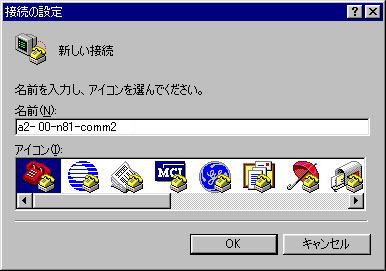
名前もアイコンも適当に付けて |
左に同じ |

appleIIとつないだcomポートを選択します |
XPでは接続方法:com1
を指定します
com2,com3が出る場合もありますが多分USBエミュレーターのことで使えません |

上記の設定をしてください |
me:左の図はそのまま同じ
詳細設定(A)を押すと
画面P(後述)
XP:詳細設定(A)はありませんのでOK押します
またドライバ:リソースもありません |

ここはとりたてて設定は変更しませんがASCII設定を押します |
XP:
ファイルからプロパティ押し 設定をクリックして左画面
バッファの行数500を1にします
画面S(後述)でもこの表示に入れます
Me&XP重要
エンコード方法で
標準JISを選択します
デフォルトがshiftJISなので必ず変更してくださいエラー率が高くなります
なお95,98ではデフォルトが標準JISになってます |

ここはこの設定のほうが良いでしょう |
左に同じ |
ADTのフォルダー内の を を の横にコピーしておきます の横にコピーしておきます |
なおADT_ss.dmpはテキストデータなのでメモ帳などで表示しておくと中身がわかって良いかも・・ |
登録された拡張子を表示する設定をしないとAdt.dskとAdt.exeがわかりづらいです。
(設定はWin98の基本ですがフォルダーのメニューで表示/フォルダーオプション/表示の項目の中です)
(winXPはフォルダーのメニューでツール/フォルダオプション/表示/詳細設定の項目の中です) |
左に同じ |
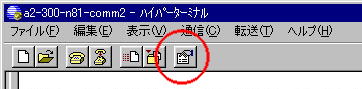
ここをクリックして設定項目に入ります |
画面S
左に同じ
|

モデムの設定を押して |
Me,XPではモデムの設定は出来ません
Meは後述の送信バッファ設定ができます
|

ポートの設定画面から詳細設定を押し送信バッファを1にします |
画面P
Meでは最初の通信ポートのプロパティから設定します (低)にします
XPでは設定できません
こんなロースペックに繋ぐのは知らんということでしょうなぁ・・ |
AppleIIをDos3.3FDから起動して ブランクディスクと差し替えておきます
(ブランクディスクとはDOS3.3起動後、新しいディスクを入れ INIT HELLO で初期化したものです)
その後、IN#2 [enter]キー
[ctrl]+A を押すとAPPLE SSC:と表示されますので
6B [enter]キー を入力します
これでAppleは信号の入力を300ボーで待っています |
APPLE操作・・・1 |
|
|
 メニューから転送をクリック メニューから転送をクリック
テキストファイルの送信を選び 先ほどの を指定します を指定します |
Me,XPでは
テキストファイルの送信を選択
拡張子txtではないので
すべてのファイル*.*を選択すればとADT_ss.dmpを指定できます |
データ送信中はこんな感じです 最後にBSAVE ADT〜と表示されたら終了です
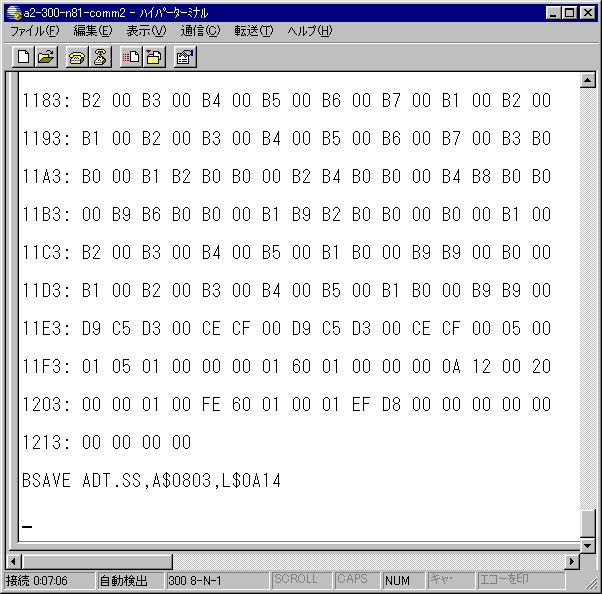
 データ受信中のAppleII データ受信中のAppleII
転送が無事終了しますと 自動的にフロッピーにADTプログラムが保存されます |
Me,XPでは最後にいくらかの文字が表示されますが
(例 〜L$0A14 00 01 EF D8 00)
appleからエラー音がしなければ大丈夫です
エラー音が時々する場合
は通信ケーブルのコネクターをアルコールなどで掃除してください |
アップル][のキーボード[CTRL]+RESETでAPPLESOFTに戻り(プロンプトを*から ] にする)
CATLOG およびリターン・キー
でフロッピーの内容が表示されます ADT.SSが表示されているはずです。
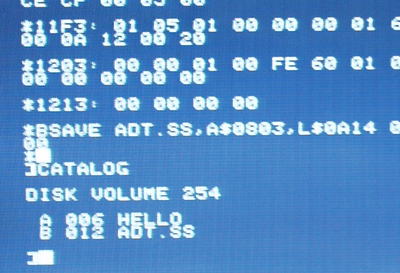
問題なければ win側のハイパーターミナルを終了します。
操作ミスや通信エラーがおきた場合はWin,Apple双方の通信ソフトを終了し、あるいは本体をリセットしないとバッファに残ったデータが邪魔をしてまたエラーしやすくなります。
なお受信エラーのときAppleIIはbeep音を出します。 |
APPLE操作・・・・2
左に同じ
ですがエラーした場合やキャンセルした場合は
システムはともかく winのハイパーターミナルのみは再起動してください
apple側ではアップル][のキーボード[CTRL]+RESETでAPPLESOFTに戻り(プロンプトを*から ] にする)
からやりなおしです
送信最初に
3D0G
NEW
CALL-151
を送りますがここをうまく通過すると最後までエラーしないようです |
| は〜い ご苦労様 ここまでの作業は1回だけです。 |
XP検証はここまで 2009/9 |


